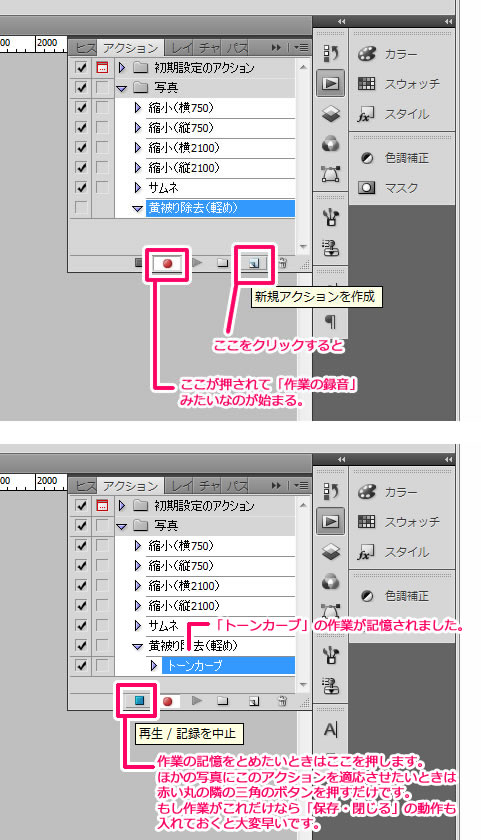もうまるっと先月になりますが、
10月某日におともだちの撮影会のカメコさせていただきました。
いろいろアレな時期でくたびれてましたがひさびさにキャッキャできてたのしかったです。
いままでほんかくてきに自分のカメラでカメコってあんまり無かったので
なるはやでデータ渡したい・・でもすげえ量・・
黄被りやチョットブレ、暗いのもしばしば。
そんなわけで調整もろもろが必要になった時のめもです。
時と場合によると思うのですが、
1:選別※白とびや黒つぶれなど極端な失敗を入れない
2:補正(Photoshop)※撮って出しでいければそのまま
3:リサイズ(Photoshop)※2012年時点での受け渡し端末スペックに合わせてお好みで..
4:まとめ※こちらもお好みでリネームなど
この中で作業効率できそうなとこを。
1:選別
SDカードにはいってるやつはとりあえずそのまま、
まるっとPCのローカルにコピーします。
SDカードをバックアップとして残しておけば、
ブレとかピント不備とかで駄目な写真をためらい無く削除していけますw
※個人的な意見です
このときにちょっと補正すれば大丈夫そうな写真はメモっておくとよいと思います。
2:補正
主に色調・明るさ・ちょっとしたブレなどを補正します。
当たり前ですけど、必ずリサイズ前に行います。
今回はこちらのスタジオで明かりを調節しながら撮ったのですが、
手前に蛍光灯のライトをおいてしまったので、、
集合写真の手前のヒトがすげえ白くて・・
後ろのヒトはデフォルトの白熱灯でなんか黄色い現象が起きてしまったので、
写真によって色味が微妙なことになってましたorz
そんな微妙なものが結構沢山あったので、
基本の色味合わせは「アクション」を使って、一枚一枚の修正の中で
ちょっとでも効率化を図ることにしました。
同じ条件で撮った写真を別々に編集していくと色味があわなくなったりするので
そういう意味でもアクションの使用をお勧めします。
3:リサイズ
これもアクションに登録しましょう。
%でやった方が縦横使えるんですが撮った時サイズ違っても固定ならweb掲載時に楽かも。
今回は縦を750pxにするアクションと横を750pxにするアクションを作成しました。

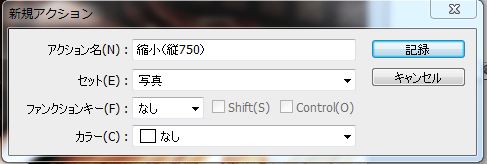

縮小時の画像形式はお好みで。
バイキュービックのなめらか設定が一番自然でよいと思います。
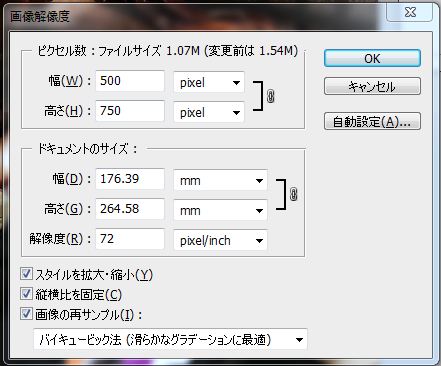

「web用に保存」でいい感じの画質で保存。


正しく書き出されたのを確認・アクションが登録されているのを確認したら、
今回は書き出しのみの設定なので元のファイルは保存せずに閉じる。

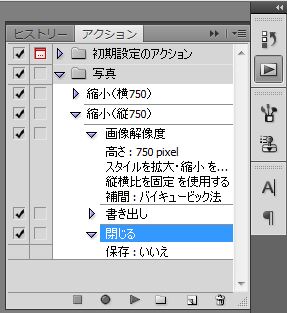
登録したら、何十枚も一回開いてアクション押すのはアレなので
「ドロップレット」を作成します。
exeファイルとしてアクションを外部保存する機能ですね。
同じ作業をしたいファイルを「ドロップレット」へドラッグするだけで
作業ができちゃいます。
ファイル>自動処理>ドロップレットを作成
で、好きなアクションをexeファイルとして保存できます。
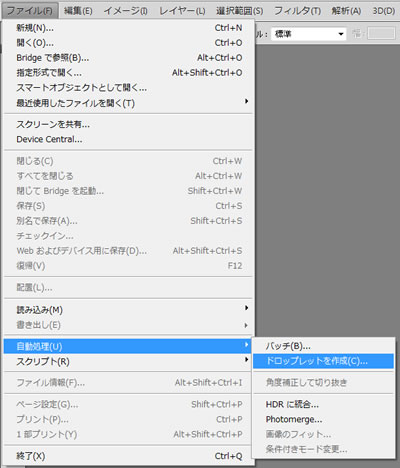
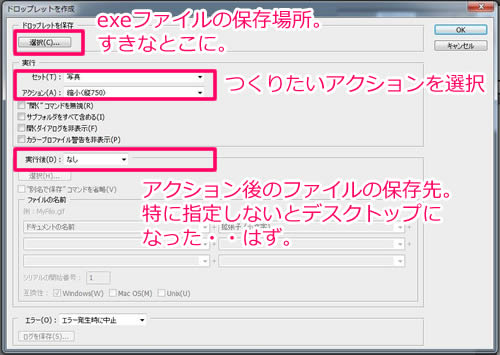
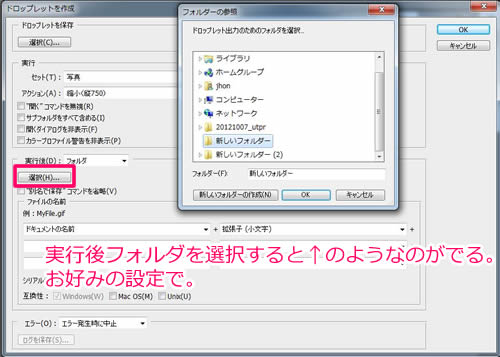

保存されたexeファイルに、
同じ作業を適応させたいファイルをドラッグ&ドロップすれば、
どんどん同じ作業が実行・保存されていきます。
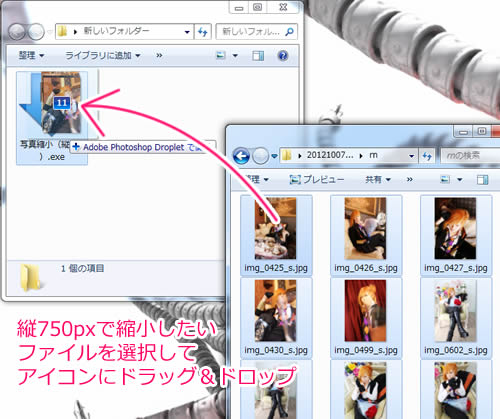
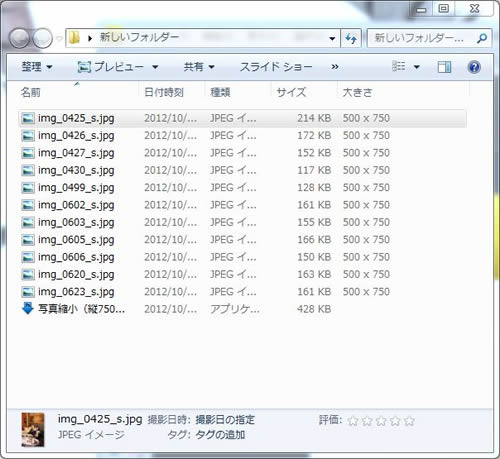
書き出し先フォルダの指定はCS5からできなかったきがしますので、
CS5でうまくできないってかたは書き出し先は全部デスクトップにしてみてください。
4:まとめ
まとめといっても
リネームとかちぇっくとか、そんなんです。
上記のファイル名はデフォルトじゃないですが、、
デフォルトのファイル名だとどれがどれだかわからなくなったりするので
先にリネームしておくと効率も上がるかなと思います。
そのへんはヒトによるのでなんとも言えませんが。。
いつもこちらの記事で紹介している「FileRenamer2000」でリネームしております。
web掲載を前提として今回は「img_」「キャラ名」「連番」「.jpg」というかんじのファイル名にしたかったので
フォルダわけしてから「固定ファイル名」「フォルダ名」「連番」「拡張子」の組み合わせでリネームしました。

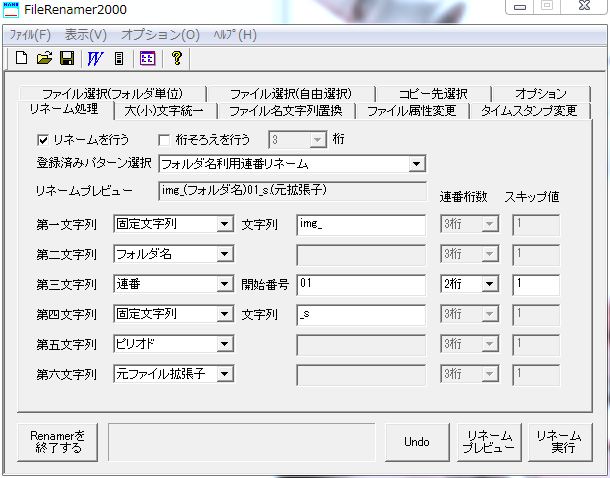
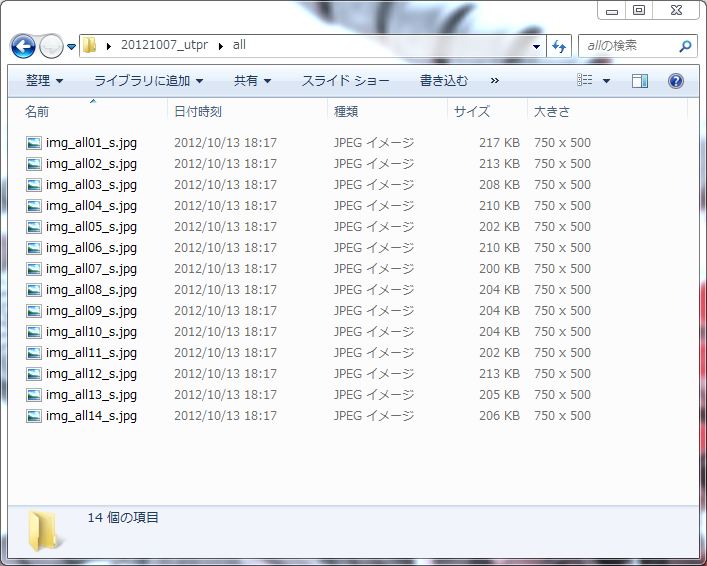
まちがえたら戻せるし大変重宝しています。
受け渡しのときわかりやすくていいかなーと思ったんですがまあ・・
あんまきにしないか。
あと前回字が汚すぎということを学習して今回からテキストツールにしました。
おつかれさまでした(˘ω˘)